- Wyłącz nakładkę Nvidia GeForce Experience, aby zwiększyć liczbę klatek na sekundę w grach graficznych
- 1. Wyłącz GeForce Experience w ustawieniach uruchamiania
- 2. Odinstaluj GeForce Experience
- 3. Użyj konfiguracji usług, aby wyłączyć GeForce Experience
- Jak wyłączyć nakładkę Nvidii?
- Jak otworzyć Nvidię GeForce?
- Jak wyłączyć GeForce?
- Jak mogę wyłączyć GeForce experienc?
- Jak wyłączyć nakładkę w grze w GeForce Experience?
- Jak wyłączyć Nvidię w nakładce do gry?
- Jak usunąć gry z oprogramowania GeForce Experience?
- Jak wyłączyć Nvidia GeForce Experience w systemie Windows 10?
- Jak ustawić nakładkę GeForce do użycia w grach?
- Czy wyłączenie nakładki Nvidia wpływa na wydajność w grach?
- Dlaczego Nvidia GeForce Experience przegrzewa mój procesor graficzny?
- Czy musisz posiadać własne gry, aby grać w GeForce Now?
- Co to jest aplikacja Nvidia Games?
- Jak uzyskać bezpośredni dostęp do Nvidia GeForce Experience?
- Czy możesz grać w gry Nvidia na urządzeniu SHIELD TV?
Nvidia GeForce Experience to aplikacja towarzysząca Twojej karcie graficznej GeForce GTX, która zapewnia stałą aktualizację sterowników, optymalizuje wydajność i ustawienia w grach oraz nie tylko. Chociaż aplikacja towarzysząca nie zapewnia płynnej rozgrywki, oferuje przydatne narzędzia poprawiające wrażenia z gry. Ponieważ niektórzy użytkownicy nie chcą cały czas uruchamiać tego oprogramowania w tle, wyłączenie aplikacji będzie dobrym pomysłem. Sprawdź, jak wyłączyć nakładkę Nvidia GeForce Experience, aby zwiększyć liczbę klatek na sekundę w grach graficznych.
Zasadniczo wyłączenie nakładki GeForce Experience przyspieszy rozgrywkę w grach wideo o intensywnej grafice. A co najważniejsze, cały system Windows będzie działał bezbłędnie, a zarządzanie pamięcią RAM stanie się tak dobre. Teraz bez zbędnych ceregieli przejdźmy do poniższych kroków.
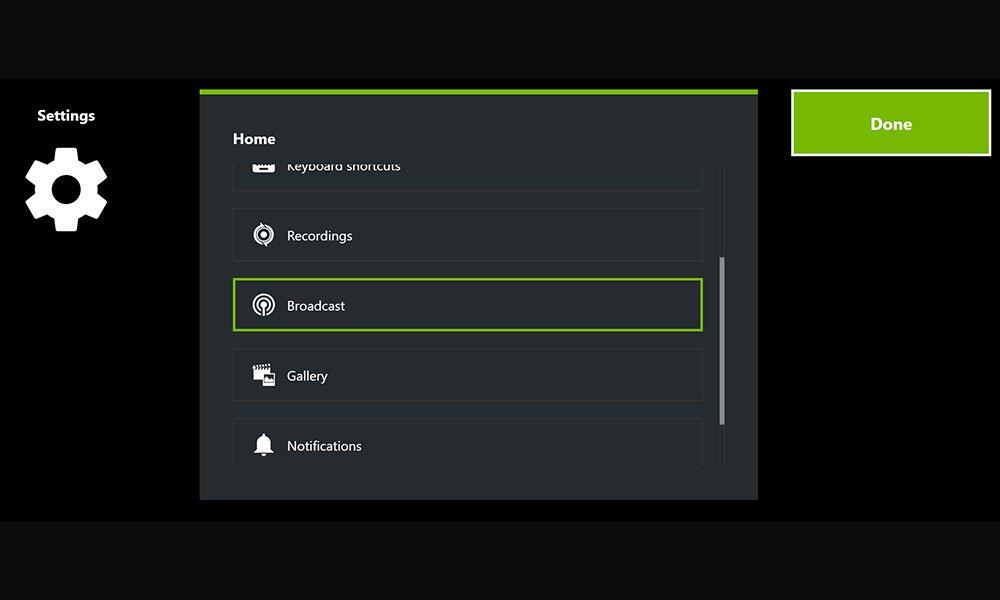
Wyłącz nakładkę Nvidia GeForce Experience, aby zwiększyć liczbę klatek na sekundę w grach graficznych
Najnowsza wersja oprogramowania GeForce Experience firmy Nvidia oferuje nakładkę udostępniania w grze, galerię, nagrywanie, natychmiastową powtórkę, transmisję, skrót klawiaturowy, powiadomienia i wiele innych opcji. Wszystkie te opcje są tak przydatne dla zapalonych graczy lub streamerów, aby szybko uzyskać dostęp do funkcji. Jednak te funkcje zawsze działają w tle, które zajmują tak dużo pamięci.
Przeczytaj także: Poprawka: błąd NVIDIA High Definition Audio nie jest podłączony
1. Wyłącz GeForce Experience w ustawieniach uruchamiania
- Kliknij prawym przyciskiem myszy pasek zadań > Kliknij Menadżer zadań.
- Iść do Uruchomienie zakładka > Znajdź Nvidia GeForce Experience.
- Kliknij Wyłączyć i uruchom ponownie komputer.
2. Odinstaluj GeForce Experience
- Otworzyć Początek menu > Wpisz wł Panel sterowania.
- Kliknij Odinstaluj program.
- Przewiń i kliknij, aby wybrać Nvidia GeForce Experience.
- Kliknij Odinstaluj > Pojawi się okno dezinstalatora Nvidia.
- Na koniec kliknij Odinstaluj i czekaj na to.
- Po zakończeniu uruchom ponownie komputer.
3. Użyj konfiguracji usług, aby wyłączyć GeForce Experience
- Kliknij na Początek menu.
- Rodzaj services.msc i otwórz program.
- Tutaj musisz przeszukać Kontener wyświetlania NVIDIA LS w lewym okienku.
- Ale już, kliknij prawym przyciskiem myszy na nim i wybierz Nieruchomości.
- Wybierz Wyłączone na Typ uruchomienia.
- Kliknij Stosować a następnie kliknij OK.
- Na koniec uruchom ponownie system, aby zmienić efekty.
To wszystko, chłopaki. Mamy nadzieję, że ten przewodnik był dla Ciebie pomocny. W przypadku jakichkolwiek pytań możesz skomentować poniżej.
Reklamy
FAQ
Jak wyłączyć nakładkę Nvidii?
Aby wyłączyć nakładkę wydajności:
- Naciśnij Alt + Z
- Następnie kliknij koło ustawień Kliknij Ustawienia
- Kliknij Układ HUD Układ HUD
- Następnie kliknij wydajność, a następnie ją wyłącz Wyłącz nakładkę
- Aby gra Shadow była włączona, upewnij się, że włączona jest funkcja Instant Replay
Jak otworzyć Nvidię GeForce?
Jak otworzyć jakiś Nvidia GeForce Teraz konto? Aby stworzyć Nvidia GeForce Teraz konto, potrzebujesz tylko swojego adresu e-mail i numeru telefonu. Po przygotowaniu telefonu i konta pocztowego możesz wykonać poniższe czynności. Krok 1: Stąd Zaloguj się do witryny GAME +. Krok 2: Kliknij sekcję Zarejestruj się / Zaloguj się w prawym górnym rogu. Krok 3: Wprowadź poprawnie informacje na wyskakującym ekranie, który będzie otwarty.
Jak wyłączyć GeForce?
Kroki dla Windows Vista i Windows 7:
- Po lewej stronie paska zadań systemu Windows kliknij ikonę Wpisz tutaj, aby wyszukać.
- Wpisz ms config jako dane wejściowe wyszukiwania i naciśnij Enter.
- Pojawi się okno Menedżera zadań. Tutaj kliknij zakładkę Uruchamianie.
- Teraz kliknij prawym przyciskiem myszy Nvidia GeForce Experience i wybierz Wyłącz.
- Na koniec uruchom ponownie system, aby zapisać zmiany.
Jak mogę wyłączyć GeForce experienc?
Aby rozpocząć, po prostu wykonaj te proste czynności:
- Przejdź do menu Start, aby rozpocząć.
- Przejdź do paska wyszukiwania i wpisz Dodaj/Usuń programy.
- Możesz uruchomić program, klikając go.
- Potrzebujesz Nvidia GeForce Experience.
- Następnie wybierz Odinstaluj.
Jak wyłączyć nakładkę w grze w GeForce Experience?
Kliknij prawym przyciskiem myszy ikonę w zasobniku systemowym Nvidia i wybierz NVIDIA GeForce Experience. Zaloguj się na swoje konto NVIDIA. Kliknij ikonę Ustawienia (koło zębate) w prawym górnym rogu. Na karcie OGÓLNE wyłącz NAKŁADKĘ W GRZE i wyjdź.
Jak wyłączyć Nvidię w nakładce do gry?
Jak wyłączyć Nvidię w nakładce na grę? 1 Krok 2. Zaloguj się na swoje konto NVIDIA. 2 Krok 3. Kliknij ikonę Ustawienia (koło zębate) w prawym górnym rogu. 3 Krok 4. W zakładce OGÓLNE wyłącz NAKŁADKĘ W GRZE i wyjdź.
Jak usunąć gry z oprogramowania GeForce Experience?
Niektórzy użytkownicy byli w stanie usunąć gry z GeForce Experience, odinstalowując aplikację, usuwając folder Nvidia z folderu AppData, a następnie ponownie instalując aplikację. Możesz spróbować, ale wskaźnik sukcesu nie jest wysoki. Aplikacja GeForce Experience ma to ograniczenie od lat.
Jak wyłączyć Nvidia GeForce Experience w systemie Windows 10?
U góry kliknij zakładkę Uruchamianie. Przewiń, aż znajdziesz wpis Nvidia GeForce Experience. Wybierz go, a następnie kliknij Wyłącz. Będziesz musiał ponownie uruchomić komputer, aby zmiany zaczęły obowiązywać. Program nie będzie się już uruchamiał przy starcie, więc jeśli nie uruchomisz go ręcznie, jest skutecznie wyłączony! 2. Odinstaluj program
Jak ustawić nakładkę GeForce do użycia w grach?
Ustawiłem to, naciskając alt + z, a następnie otrzymałem monit „czy chcesz ustawić to jako grę, która ma być używana przez nakładkę w grze”. Po naciśnięciu przycisku tak nie ma możliwości powrotu do tego monitu, ponieważ pojawia się on tylko w programach, które go nie używają. Spróbuj ponownie uruchomić komputer i otworzyć nakładkę Geforce *tylko* po wejściu do gry.
Czy wyłączenie nakładki Nvidia wpływa na wydajność w grach?
Czy wyłączenie nakładki NVIDIA wpływa na wydajność w grach? Zgodnie z moją wiedzą, Nvidia Overlay używa GPU do procesu nakładania, a nie procesora. Tak więc proces nie jest związany z procesorem. Jeśli chodzi o GPU, wykorzystuje również część GPU, która nie jest wykorzystywana, więc pod względem wykorzystania renderowania 3D nie spowolni to szybkości klatek.
Dlaczego Nvidia GeForce Experience przegrzewa mój procesor graficzny?
Dlaczego „zoptymalizowane” ustawienia gry Nvidia Geforce Experience przegrzewają się/powodują niegrywalność w niektórych grach? 1. Zły przepływ powietrza w obudowie. 2. Karta jest zabrudzona lub jej pasta termiczna wyschła. 3. Karta od samego początku miała złą, chłodniejszą konstrukcję. Czy wrażenia z Nvidii są dobre do grania?
Czy musisz posiadać własne gry, aby grać w GeForce Now?
Wszystko, co możesz zjeść (Steam) *Niektóre wymienione gry mogą pojawić się dopiero w dalszej części tygodnia, w tym premiery nowych gier. Musisz już posiadać lub kupić tytuły, aby grać w nie w usłudze GeForce NOW.
Co to jest aplikacja Nvidia Games?
Aplikacja NVIDIA Games ułatwia znalezienie wszystkich gier, w które możesz grać na swoim SHIELD TV. Niezależnie od tego, czy pobrałeś grę na Androida ze sklepu Google Play, subskrybowałeś GeForce NOW, czy połączyłeś swój komputer do gier GeForce RTX lub GTX w GameStream, możesz je wszystkie znaleźć w NVIDIA Games. Więcej
Jak uzyskać bezpośredni dostęp do Nvidia GeForce Experience?
Jego bezpośredni dostęp znajduje się w postaci ikony NVIDIA na pasku zadań Windows. Coś, o czym musimy pamiętać, to to, że aby w pełni wykorzystać ten program, musimy przede wszystkim założyć własne konto . Do tego wystarczy, że mamy e-mail, który jest z nim powiązany.
Czy możesz grać w gry Nvidia na urządzeniu SHIELD TV?
Deklaracja zgodności NVIDIA GAMES Aplikacja NVIDIA Games ułatwia znalezienie wszystkich gier, w które możesz grać na swoim SHIELD TV. Niezależnie od tego, czy pobrałeś grę na Androida ze sklepu Google Play, subskrybowałeś GeForce NOW, czy połączyłeś swój komputer do gier GeForce RTX lub GTX w GameStream, możesz je wszystkie znaleźć w NVIDIA Games.
